1、 1.首先打开电脑,我们在电脑桌面的左下角找到开始图标按钮并右击,就会打开一个窗口,我们在窗口中选择“运行”选项即可。

2、 2.接着界面上就会出现一个运行窗口,我们在窗口中输入“gpedit.msc”命令,再点击窗口底部的“确定”按钮就可以了。
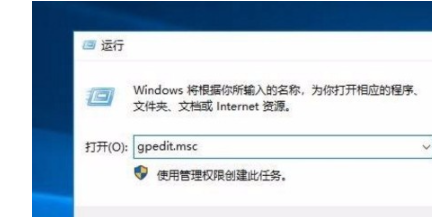
3、 3.然后就会打开本地组策略编辑器页面,我们在页面左侧找到“安全选项”,点击该选项,页面右侧就会出现相应的操作选项。
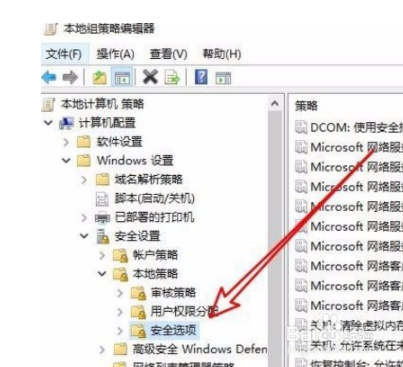
4、 4.接下来在页面上找到“域成员:禁用计算机账户密码更改”选项并右击,会出现一个窗口,在窗口中选择“属性”选项。

5、 5.最后界面上就会出现一个窗口,我们在窗口中选择“已启用”选项,并点击窗口底部的“确定”按钮就可以了。

